
很多用户在使用GoldWave录音的时候会遇到录音失败出错的提示,这很是困扰,下面就来说一下遇到出错问题的各种解决方法,请酌情进行尝试。
1.如果软件正在播放文件,则停止播放。
2.确保Windows隐私设置中的麦克风访问权限为“开”。在Windows设置| 隐私| 在麦克风中,选择更改按钮以确保访问权限为“开” ,并且“允许应用程序访问您的麦克风”的设置为“开”。
3.如果你使用的是外部USB录制设备,请确保在运行GoldWave 之前已插入设备并打开电源。
4.仔细检查所有电缆和连接。
5.使用共享质量来进行录制。
6.确保没有其他软件正在使用该设备进行录制,例如语音识别软件、IP语音、消息、聊天等。
7.在“控件属性” 窗口的“设备”选项卡上,选择其他录制设备或质量设置。

8.重启你的电脑。
9.使用“控件属性”窗口的“设备”选项卡上的“录制测试”按钮。
10.如果禁用该设备,请在Windows中启用它。
11.选择“控制属性”窗口的“系统”选项卡上的“信息”按钮, 以查看录制设备及其功能的列表。
12.如果录制到现有文件中,请使用“录制新建” 按钮来创建与录制设备兼容的文件。一定要设置Attibutes为“使用设备属性” 设备属性。稍后使用“ 复制”,“ 粘贴 ”或“ 替换”将录制内容放入现有文件中。
13.在“控件属性”窗口的“系统”选项卡上,切换到DirectSound模式

如何解决录音过程中可能出现的录音错误方法大概就是上面这些了,希望对你有帮助,还请小伙伴们一一尝试解决。

很多音乐本身的音量是很轻的,想要增加它们的音量,如果你不满足于只提升电脑音量来增强音乐的声音,那就可以考虑直接处理下这个音乐本身,下面就来跟大家说一下如何用GoldWave来提升音乐文件的原始音量。

一般有些歌曲可以设置声音回音,以此来模拟空灵的效果,下面就来说一下如何用GoldWave来设置歌曲演唱的回声效果,让歌声更加的优美,希望对你有帮助。
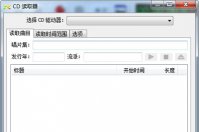
GoldWave这个工具拥有CD阅读器、效果组合编辑器和表达式计算计算器的功能,来读取CD、堆栈音效和创建新音效的提示。下面就来教教大家如何使用这个CD读取功能。

很多时候从网络上下载过来的Mp3音乐都非常的大,导致手机或者Mp3播放器中的空间都不足,导致歌曲无法播放,如果想要压缩降低这些MP3文件的大小,这个GoldWave软件就可以实现将歌曲文件压缩,操作也非常的简单,而且可以有两种方法,下面来说一下如何使用。

有些时候你有很多音频文件,它们往往音量参差不齐,如果你想一个一个调整音量非常麻烦,那么GoldWave就可以帮到你,它可以拥有批处理让你轻松一次性统一处理这些音频的音量,下面教你如何使用。

很多音乐本身的音量是很轻的,想要增加它们的音量,如果你不满足于只提升电脑音量来增强音乐的声音,那就可以考虑直接处理下这个音乐本身,下面就来跟大家说一下如何用GoldWave来提升音乐文件的原始音量。

一般有些歌曲可以设置声音回音,以此来模拟空灵的效果,下面就来说一下如何用GoldWave来设置歌曲演唱的回声效果,让歌声更加的优美,希望对你有帮助。
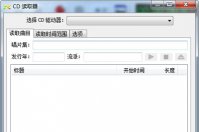
GoldWave这个工具拥有CD阅读器、效果组合编辑器和表达式计算计算器的功能,来读取CD、堆栈音效和创建新音效的提示。下面就来教教大家如何使用这个CD读取功能。

很多时候从网络上下载过来的Mp3音乐都非常的大,导致手机或者Mp3播放器中的空间都不足,导致歌曲无法播放,如果想要压缩降低这些MP3文件的大小,这个GoldWave软件就可以实现将歌曲文件压缩,操作也非常的简单,而且可以有两种方法,下面来说一下如何使用。

有些时候你有很多音频文件,它们往往音量参差不齐,如果你想一个一个调整音量非常麻烦,那么GoldWave就可以帮到你,它可以拥有批处理让你轻松一次性统一处理这些音频的音量,下面教你如何使用。